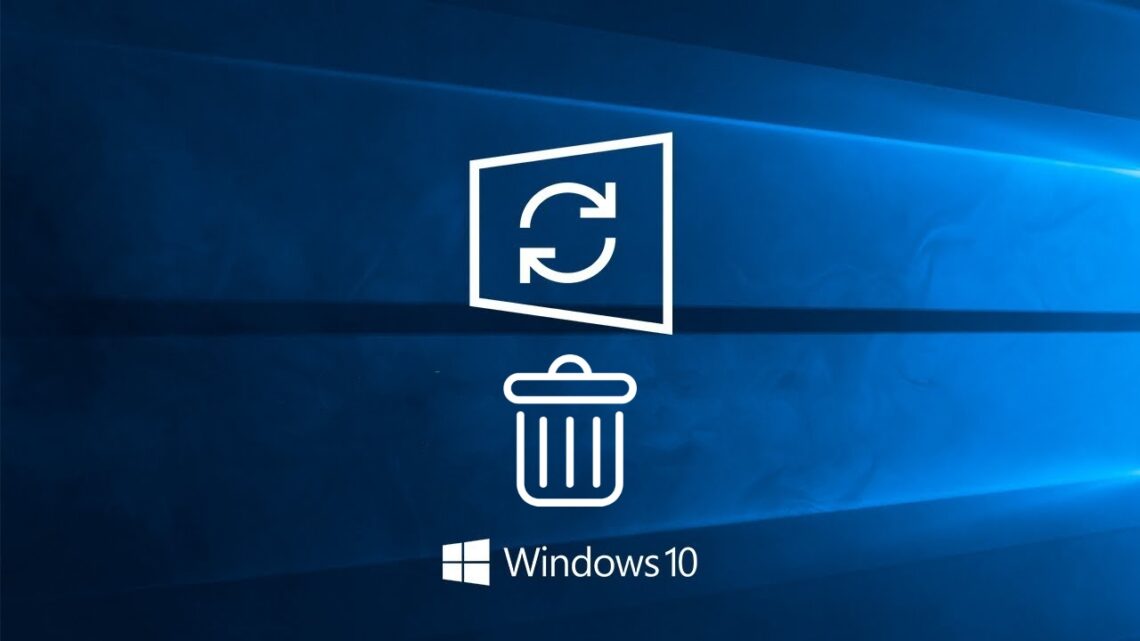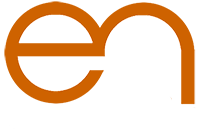Como desinstalar atualizações do Windows 10
16 de maio de 2021O Windows 10 é um sistema operacional desenvolvido pela Microsoft e que oferece uma série de recursos para seus usuários. Assim como outros softwares, ele recebe atualizações constantes que adicionam novas funções ou aumentam a ainda mais a segurança de seus usuários.
No entanto, não é raro que a empresa acabe lançando alguma atualização de forma antecipada ou equivocada, algo que pode fazer com que os usuários enfrentem lentidão, travamentos ou até mesmo a tela azul em suas máquinas.
Pois saiba que é possível desinstalar atualizações do Windows 10 e verificar se o problema persiste, antes mesmo de recorrer a outros métodos, como formatar o PC. Este procedimento é bastante rápido e prático, confira abaixo o passo a passo!
Como desinstalar atualizações do Windows 10
Antes de prosseguir com os procedimentos listados abaixo, é importante que você verifique se o problema está diretamente relacionado a uma atualização falha, e não a lentidões corriqueiras do uso constante do seu PC.
Passo 1: abra o menu “Iniciar” e selecione o item “Configurações”.
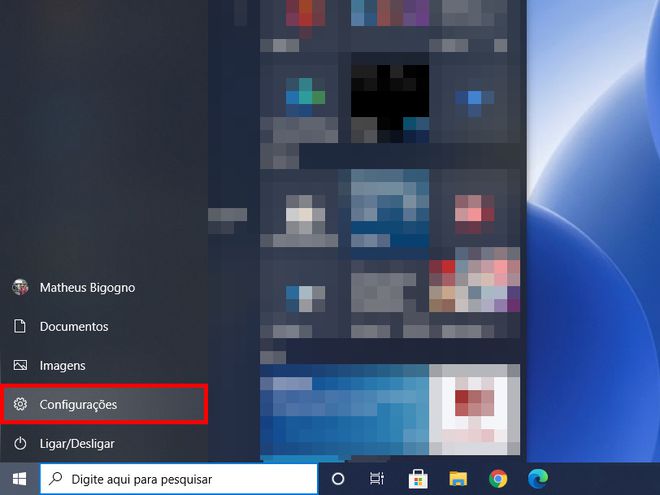
Passo 2: na aba seguinte, clique em “Atualização e Segurança”.
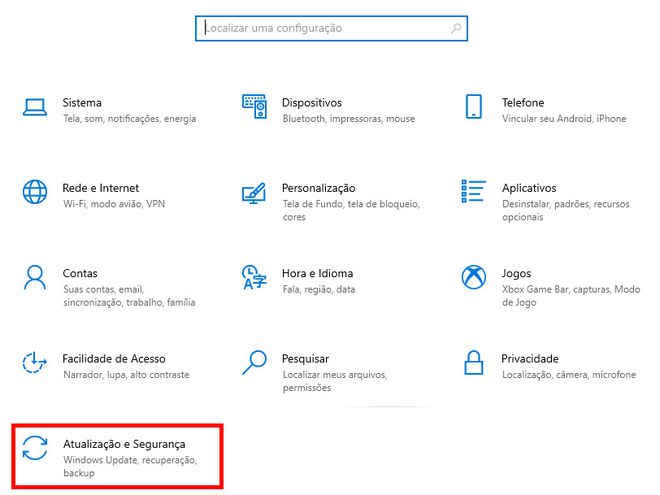
Passo 3: acesse a aba “Windows Update” no menu lateral esquerdo e clique em “Exibir histórico de atualização”.
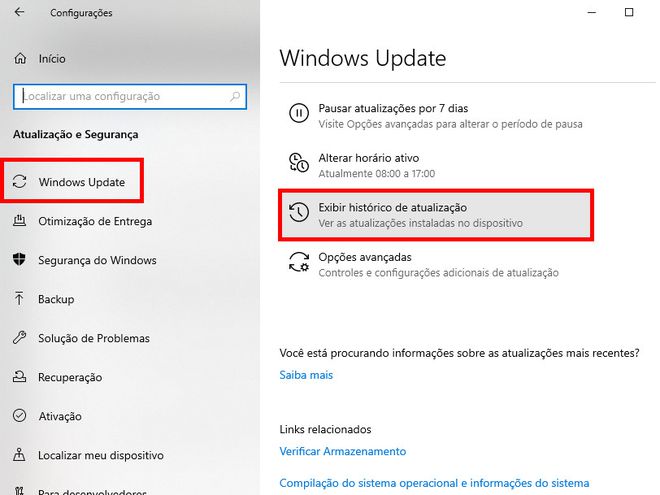
Passo 4: em seguida, clique em “Desinstalar atualizações”.
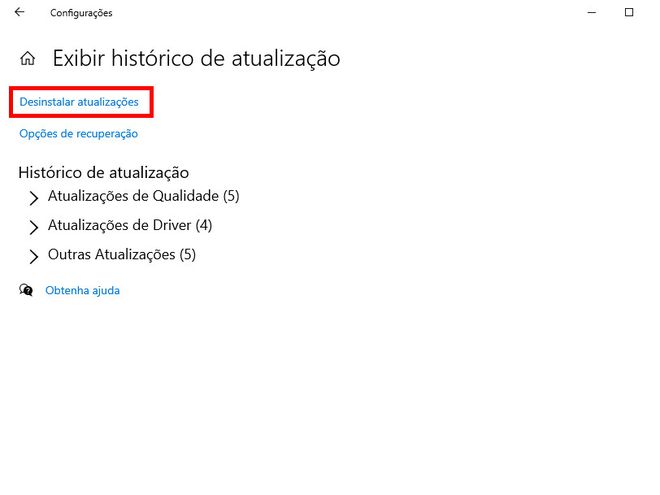
Passo 5: selecione a atualização mais recente ou problemática, clique em “Desinstalar” e confirme a ação na pop-up exibida em seguida. Caso necessário, reinicie o seu PC.
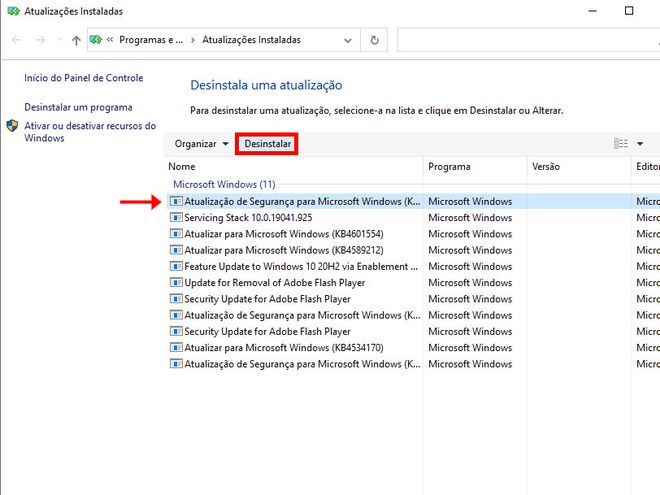
Como desinstalar atualizações do Windows 10 via Prompt de Comando
Caso o procedimento acima não tenha resolvido o problema ou desinstalado a atualização, utilize a solução via “Prompt de Comando”.
Passo 1: no campo de busca do Windows 10, procure por “Prompt de Comando” e abra-o.
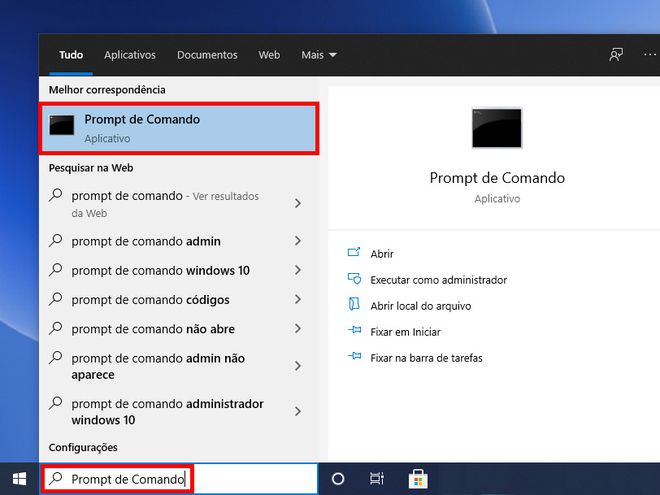
Passo 2: feito isso, insira o comando “wmic qfe list brief /format:table” e aperte “Enter”.
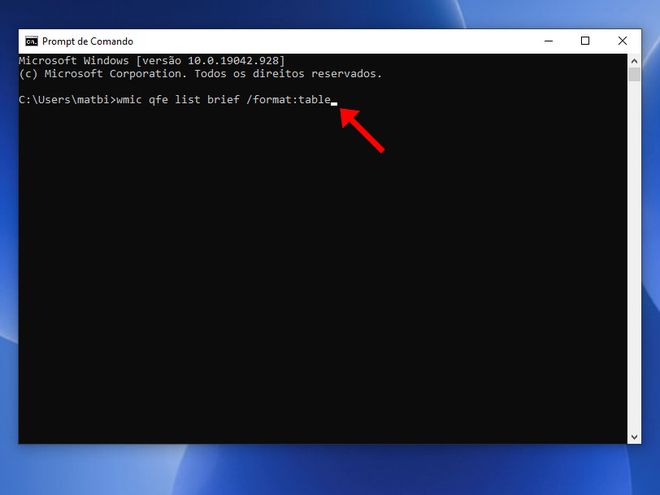
Passo 3: aguarde alguns instantes até que a aplicação exiba as atualizações instaladas em seu PC e localize o código da que você quer excluir.
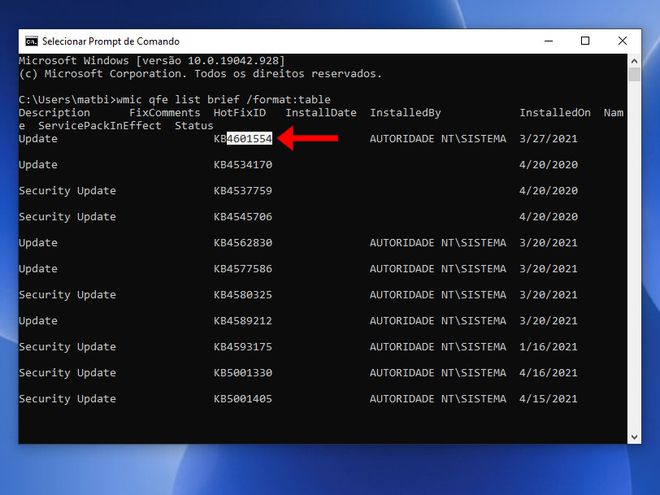
Passo 4: em seguida, cole o código “wusa /uninstall /KB:ID da Atualização” substituindo o ID da Atualização para o código da atualização a ser removida. Para este exemplo, utilizamos atualização “4601554”, portanto, o comando ficará “wusa /uninstall /KB:4601554”. Aperte “Enter” para validar a ação e reinicie o PC ao finalizar o processo.
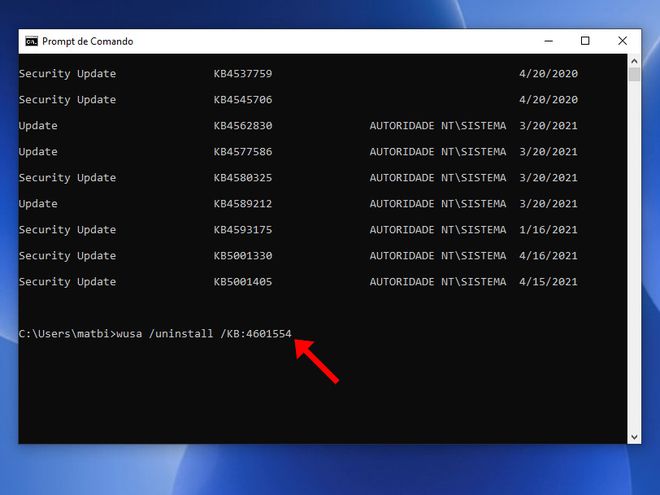
Caso o problema persista, é recomendado que você procure uma assistência técnica de sua confiança para averiguar melhor a situação.
Pronto! Agora você pode desinstalar atualizações do Windows 10 de duas maneiras diferentes.